
どーもこんにちは、スローです(`・ω・´)
さて、Minecraftには今現在主に2つのエディションが中心に展開されています。
パソコンで遊び、MODやサーバーの充実した「JavaEdition」
スマホPCからswitchなど多くの本体で一緒にあそべる「BedrockEdition」
皆さんはどっちでプレイされているでしょうか?
私は元々switch版で遊んでいたのですが、Java版でしかできないことも
沢山ありますし、BE版だってPCやスマホならできることが増えます!
そこで今回は!Java版と同時にBE版の一つであるWindows10版を
無料でダウンロードすることができるので、私がJava版を購入したので
ついでに今回はこの無料ダウンロードの方法について、紹介していきます!
※今回の内容は上のJava版を2018年10月以前に購入した人が
Windows10版を無料ダウンロードできるキャンペーンが、実はAmazonで
売っているダウンロードカードなら今から購入してもWindows10版を無料で
ダウンロードできるというもの。
この企画、2020年4月20日までだそうなので、ご注意!
その前に、マイクラってどんな種類があるの?
さて、その前にマイクラにどんな種類があるのか分からない人のために
簡単にマイクラのエディションの種類を説明しておきましょう!
Java版:いわゆるPC版。正式名称「Minecraft JavaEdition」。
マイクラの元祖で、アップデートの速さやMODの豊富な部分など、
マイクラをガッツリやりこみたい人には最も人気のエディション。
BE版:XboxOne、switch、スマホ・タブレット、Windows10、PS4などが
ここに入る。これらの機種の垣根を越えてマルチプレイできるのが特徴。
「Minecraft Bedrock Edition」、「統合版」などと呼ばれている。
Java版とほぼ同時にアップデートも来るので、人気エディションの一つ。
コンソール版:WiiU、3DS、PS3、Xboxなどで配信されていたエディション。
それぞれ独自のタイミングでアップデートが来るので、システムから
何まで多様。BE版の登場により、コンソール版はアップデートが配信
されなくなるなど、一応、開発終了しているものが多い。
Pi版:ラズベリーパイで使用できる、自分でデータをいじることで、
マイクラを自由に改良することができるという特徴がある。
現在、開発終了しているが、内容いじる前提なので問題なし。
といった感じになっております!このうち、今現在メジャーになっているのが
赤文字で書いているJava版とBE版の2つなのですが、今回はこの2つが同時に
入手できてしまうということになります・・・おそろしい・・・。
Java版と同時にWindows10版を入手する方法
各エディションの違いも分かったところで、
Java版とWindows10版(BE版)を同時に入手する方法を解説!

これが意外と簡単なことで、「Java版のダウンロードカードを買う」
これだけなんです。って言っても、買えば何でもいいというわけでなく、
一つだけ注意点があるので、しっかり押さえておきましょう・・・!

はいここ!ダウンロードカードの裏面ですね。細々文字が沢山書いてあって
読むのが大変かもしれませんが、注目すべきは最初の「Minecraftについて」の
ところです!本ご購入には、Windows10版の利用コードが含まれる、という
趣旨の文章が書いてあるのが分かるでしょうか?
これが書いてあるダウンロードカードを買うことが重要な条件です!
ずばり、Windows10版あげますって書いてあるやつを買えばいいってこと。
でも、実はこれが中々お店に売ってないんですよね・・・。
ただし、Amazonだと比較的入手しやすいようなのでそちらから購入しましょう!
購入画面にいきやすいように、一応リンクしておきましたが、
購入の際はしっかり裏面の文字を確認して、それから自分で本当にこれで
購入していいのか?確認してから購入するようにしてくださいね!
もうこの配布が終了してるとか、他にイベントで安く入手できるとか、
そーゆーこともあるかも知れませんからね。
一応私も気を付けてこの記事に最新情報を載せていくつもりではありますが、
できるとも限らないのでそこはご了承を・・・!
というわけで、このダウンロードカードを購入したら次は
各ソフトのダウンロード手順を見ていきましょう!
購入からJava・Windows両ソフトダウンロードの手順!
用意するもの
まずは用意するものを確認!
・無料コードがついていると書かれたJava版のダウンロードカード
・Java版とWindows10版をダウンロードするパソコン
・Mojangアカウント(※記事内で作成していきます)
・Microsoftアカウント(※記事内で作成していきます)
・アカウントをこれから作る人はメールアドレスも準備
以上4つ!それではダウンロードを始めましょう。
Java版をダウンロード
まずはJava版をダウンロードしていきます。
ということでまずはマイクラの公式サイトを開きます!

公式サイトは上のリンクから行けるということで・・・。
ここで上の方にちょーーっと写ってる「引き換えコード」、ここをクリック!

そうしたら、このような画面になるので、
「JAVA EDITIONを交換する」の方をクリックしていきます。

Mojangアカウントを作る画面になるので、必要事項をぽちぽちっと入力。
できたら、アカウントを作成を押して、アカウントは完成です。
これらは、あとあとも必要になるので、しっかりメモして覚えておきましょう!
その後、メール認証などの作業をして、
コードを使用する画面まで進めていきます。

そうしたら、ダウンロードカードの番号を入力する必要があるので
ダウンロードカードの裏面に銀色のあのスクラッチとかによく
ついてる、コードを隠してるあれがあるのであれして剥がします。
こうして出てきたコードを入力しましょう。

こうすると、「WINDOWSを獲得するためダウンロードする」とかなんとか
出てくると思います。これ、Windows10版ではなくJava版のダウンロードに
なります。ややこしいですが、ここをクリックして、ファイルがダウンロード
されたらJava版は入手完了・・・Java版はこれで入手できました!
このあとの設定とかは他でお調べください・・・疲れました(´・ω・`)
Windows10版をダウンロード
疲れたとか言ってる場合ではないですね!Windows10版をダウンロードせねば
話は終わりません。Java版に関してはダウンロードしたところで、もう
設定は後回しでもいいので一旦置いとくとしてー、ここからが本題の
Windows10版を無料ダウンロードする方法になります!
まずは上のページ、Mojang Accountを開きます。

ログインページがでてくるので、「ログインする」から、
先程Java版ダウンロードの際に使ったMojangアカウントでログインします。
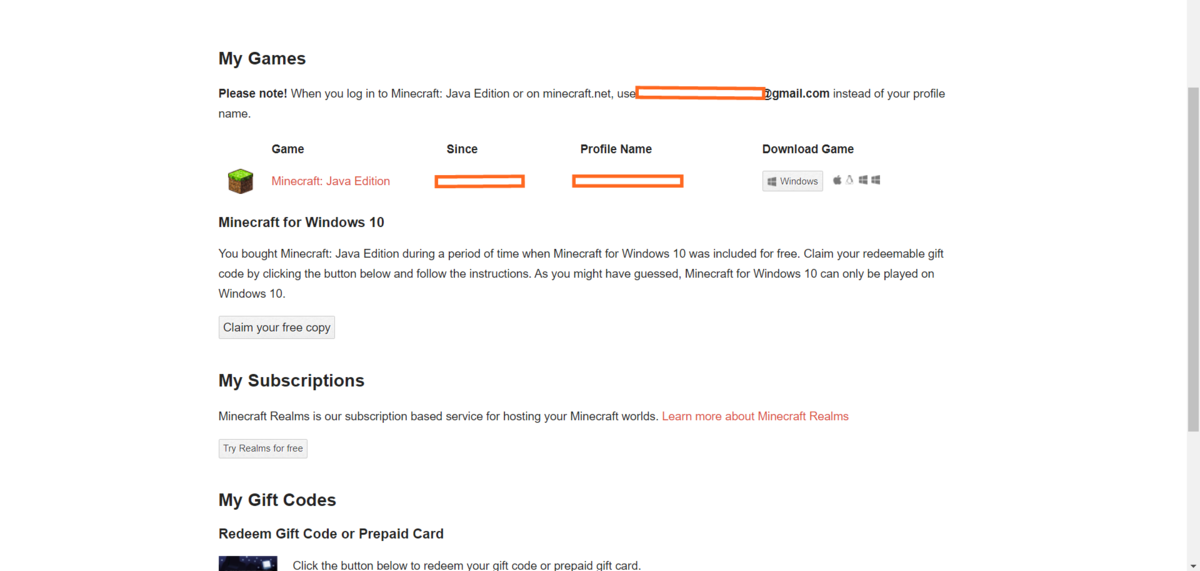
そうすると、この画面になります。英語で分かりづらいので、
やりにくい人はぐぐる先生などに頼んで翻訳して貰っても大丈夫です。
読めるようになったら、英語版だと「Claim your free copy」になっている
この部分ですね、日本語でする人も同じ部分です。ここをクリック!
するとまさかのMicrosoftアカウントのログイン画面になります!
Java版はMojangアカウントとひもずけられている一方で、
Windows10版はMicrosoftアカウントとひもずけるモノなので、
ここでMicrosoftアカウントが必要になってくるんですよねー・・・。

ってことでMicrosoftアカウントも作成。持っている方はログインでもOKです。
こちらのアカウントもちゃんとメモして忘れないようにしましょうね!

サインインしたら、Windows10版のコードが表示されます!
コード入力するところにポチポチっとして・・・次へ。

すると、Minecraft for Windows 10の取得画面に!!
確認を押すと「Minecraft for Windows 10にアクセス」というリンクが
でてくるので、そこをクリックします。もう一息!

これで、この画面に移動するので、「インストール/プレイ」を押します。
このとき、なぜか「購入」が表示されることもあるようですが、
そういった場合は一度、ページを読み込みしなおしたり、
サインイン仕直したりしてください・・・たぶん表示されるハズ!
「Microsoft Store」を開くと出てくるので、そこをクリック。
アプリに移動し、同じような画面が出てくるので、もう一度
「インストール」をクリック。「インストール」が「プレイ」に変わると
ダウンロードは完了です!「プレイ」をクリックすると遊べますよ!
※ダウンロードの注意点
今回の方法でのダウンロードは2020年4月20日までとの宣言がありました。
また、当サイトではWindows10版のダウンロードができなかった場合の
保証はできませんので、ご理解のほどを宜しくお願いします。
ついでに、まだダウンロードできるよー!とか、
ダウンロードできないです・・・。といった報告ありましたら、
コメント欄に書いていただけると情報の精度が上げられるので、
よかったら、ご協力よろしくお願いします!
総まとめ
ということで今回はJava版を買ってWindows10版も貰おう!的な話でした。
どうもこの企画が2020年の4月20日までらしいので急ピッチで仕上げました💦
ミスとか、情報提供とかあったらよろしくお願いします(`・ω・´)b
あと、こういった購入系のやつは1つのサイトを読んだだけだと
古い情報になっていてダウンロード方法がちょっと違ったり、ということも
あるかと思うので、なるべく多くのページを見て判断して下さいね!
これの場合、ダウンロード手順何種類かあるみたいなのでアレですが・・・。
最後まで根気よく見た頂いた方、ありがとうございました!
それでは、また次回! どろん!
